Si të fshini një faqe në Word {Udhëzues}
Po përpiqeni të fshini një faqe të zbrazët në Word? Në këtë udhëzues, ne do t
Shtimi i filtrave në atë që fëmijët tanë po shikojnë është një gjë e rëndësishme, qoftë si një veçori e kontrollit prindëror ose për të shpëtuar mendjet e të rinjve nga disa përmbajtje keqdashëse.
Kur flasim për YouTube, ai është sigurisht shërbimi më i lehtë i disponueshëm i transmetimit të mediave. Nga dëgjimi i vjershave deri te shikimi i disa filmave të shkurtër, fëmijëve u pëlqen të kalojnë kohë në të. Dhe këtu lind vetëm shqetësimi pse prindërit dëshirojnë të bllokojnë disa kanale në YouTube ose thjesht të kërkojnë bllokues video (Me siguri, për të siguruar një mburojë).
Unë dua të bllokoj kanalin në YouTube
Megjithëse mund të përdorni modalitetin e filtrimit të kërkimit të sigurt për të mbrojtur fëmijët tuaj, ai nuk ofron një imunitet të plotë ndaj opsioneve të kërkimit. Ju mund të dëshironi t'i bllokoni ato dhe të relaksoheni që fëmija juaj është të paktën shumë larg nga ajo që nuk është e mirë.
Në PC
Mjerisht, nuk keni asnjë mundësi të drejtpërdrejtë në faqen e internetit për të bllokuar kanalin dhe kërkohet një shtesë shtesë për të ndërmarrë rrugën e duhur të veprimit.
Mos harroni se çdo shfletues kërkon një plug-in të veçantë për bllokim. Nëse e keni shtuar shtesën në Google Chrome tuaj dhe fëmija juaj përdor duart në Opera ose Firefox, ju jeni kthyer në Ground Zero.
Për shembull, mund të instaloni Video Blocker në Google Chrome. Shtesa do të bashkëngjitet në anën e djathtë të ekranit të Chrome.
Në "Shtoja e tastit të shpejtë", ngjitni URL-në e kanalit që dëshironi të bllokoni dhe klikoni "Shto".
Ju gjithashtu mund të shihni listën tuaj të bllokimit duke klikuar mbi të dhe ta fshini sa herë të jetë e nevojshme. Programi funksionon pa probleme derisa shtesa të mbetet aktive në shfletues.
Tani fëmija juaj nuk do të jetë në gjendje të hyjë në të njëjtin kanal edhe nëse ai kërkon. Përkundrazi, ai do të ridrejtohet në faqen kryesore të YouTube.
Lexoni gjithashtu: -
Si të shikoni videot në Youtube të bllokuara në tuaj... Jeni mërzitur që nuk mund ta shikoni videon në YouTube sepse është e bllokuar në vendin tuaj? Mësoni...
Android
Edhe një herë, aplikacioni YouTube nuk e mbështet bllokimin e kanaleve dhe ju duhet të shkarkoni një tjetër bllokues video nga dyqani Google Play në telefonin tuaj.
Ju mund të shkoni te Blocksite i cili jo vetëm që ndihmon në bllokimin e faqeve të internetit, por edhe kanaleve specifike të YouTube në pajisjet Android.
Për shembull, në vend të facebook.com në imazhin më poshtë, mund të shtoni URL-në e kanalit YouTube. Pëlqejeni http://www.youtube.com/user/VenusMovies .
Mbani mend , në celularin tuaj, duhet të shkruani: http://m.youtube.com/user/VenusMovies
Unë dua të bllokoj videon në YouTube
Ndonjëherë e gjithë përmbajtja e ndonjë kanali të veçantë është interesante, por një video e pengon rrjedhën për fëmijën tuaj. Në një rast të tillë, ju vetëm duhet të bllokoni një video të veçantë. Mund të thuhet se metodat e përshkruara më sipër ndihmojnë gjithashtu në kryerjen e së njëjtës punë.
Është interesante që ju nuk keni nevojë për një bllokues të ri video në YouTube për të filtruar përmbajtjen dhe gjërat janë më të lehta për ju.
Modaliteti i kufizuar në PC
Hapi 1 : Për të filluar, zbritni në faqen YouTube dhe klikoni në ikonën e profilit tuaj (lart djathtas).
Hapi 2 : Shikoni modalitetin e kufizuar i cili zakonisht mbetet i fikur. Prekni mbi të dhe ndizni.
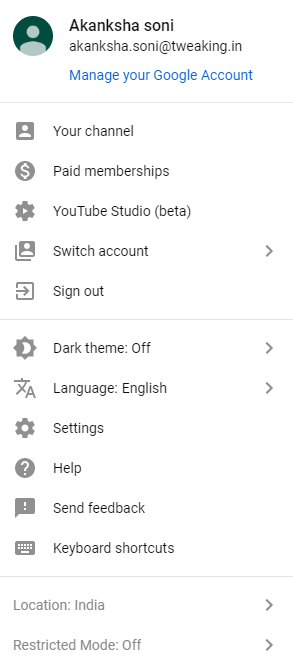
Modaliteti i kufizuar në Android/iPhone
Hapi 1: Hapni aplikacionin YouTube në telefonin tuaj celular.
Hapi 2 : Klikoni në ikonën e profilit dhe zgjidhni Cilësimet.
Hapi 3 : Këtu, zgjidhni Të Përgjithshme dhe kaloni në Modalitetin e Kufizuar.
Por çfarë bën modaliteti i kufizuar? Nëse po pyesni veten për këtë, atëherë YouTube ka përgjigjen tuaj. Ai thotë se aktivizimi i modalitetit të kufizuar kufizon disponueshmërinë e përmbajtjes potencialisht të pjekur ose përmbajtjes së pakëndshme.
Duke përdorur disa algoritme të mundshme, YouTube fshin me zgjuarsi përmbajtjen që ka një titull, meta dhe gjuhë të papërshtatshme. Në fakt, një ekip i dedikuar i YouTube filtron manualisht një përmbajtje të tillë, nëse filtri automatik nuk është plotësisht i suksesshëm.
Lexoni gjithashtu: -
Si të përsëriteni automatikisht videot në YouTube Si të luani video në YouTube në mënyrë të përsëritur, për këtë ju duhet të luani videon > klikoni me të djathtën > zgjidhni...
Prindër, Uluni dhe Relaksohuni!
Përveç bllokimit të videove ose kanaleve në YouTube, iPhone juaj mund të bllokojë përmbajtje të qartë për fëmijët duke përdorur Porn Block Plus . Shfletimi i sigurt në internet dhe çaktivizimi i materialeve pornografike janë shumë të mundshme tani. Shkarkojeni sot!
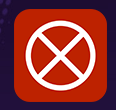
Për shkak se ne e kuptojmë arsyen e kontrollit prindëror, mënyrat e përshkruara më sipër ju lejojnë të bllokoni ose kufizoni kërkimin e përmbajtjeve të neveritshme. Mund t'ju duhet të merrni ndihmën e një shtesë ose aplikacioni tjetër në njërën anë. Nga ana tjetër, cilësimet e integruara e bëjnë punën tuaj më të lehtë. Bazuar në mirëkuptimin tuaj, mund t'i ndryshoni cilësimet pa asnjë stres.
Po përpiqeni të fshini një faqe të zbrazët në Word? Në këtë udhëzues, ne do t
Kjo është një nga pyetjet më të mëdha që bëjnë përdoruesit, nëse mund të shohin kush e ka parë profilin e tyre në Instagram. Mësoni më shumë për mënyrat dhe mjetet që ndihmojnë në monitorimin e vizitorëve të profilit tuaj!
Mësimi për instalimin e një printeri në Windows 10, duke përfshirë printerët Wi-Fi dhe ata lokalë. Udhëzime hap pas hapi dhe zgjidhje për problemet e zakonshme.
Mësoni se si të zhbllokoni dikë në Facebook dhe Messenger lehtësisht me këtë udhëzues të detajuar. Ndiqni hapat e thjeshtë për të rifituar kontaktin me miqtë tuaj të bllokuar.
Dëshironi të fshini lejet e skaduara dhe të rregulloni portofolin e Apple? Ndiqni ndërsa unë shpjegoj në këtë artikull se si të hiqni artikujt nga Apple Wallet.
Pavarësisht nëse jeni i rritur apo i ri, mund t'i provoni këto aplikacione ngjyrosëse për të çliruar kreativitetin tuaj dhe për të qetësuar mendjen tuaj.
Ky udhëzues ju tregon se si të zgjidhni një problem me pajisjen tuaj Apple iPhone ose iPad që shfaq vendndodhjen e gabuar.
Shiko se si mund të aktivizosh dhe menaxhosh "Mos shqetëso" në iPad, në mënyrë që të përqendrohesh në atë që duhet të bësh. Këtu janë hapat që duhen ndjekur.
Shihni mënyra të ndryshme se si mund ta bëni tastierën tuaj iPad më të madhe pa një aplikacion të palës së tretë. Shihni gjithashtu se si ndryshon tastiera me një aplikacion.
A po përballeni me gabimin e iTunes që nuk zbulon iPhone ose iPad në kompjuterin tuaj Windows 11? Provoni këto metoda të provuara për të zgjidhur problemin tani!






